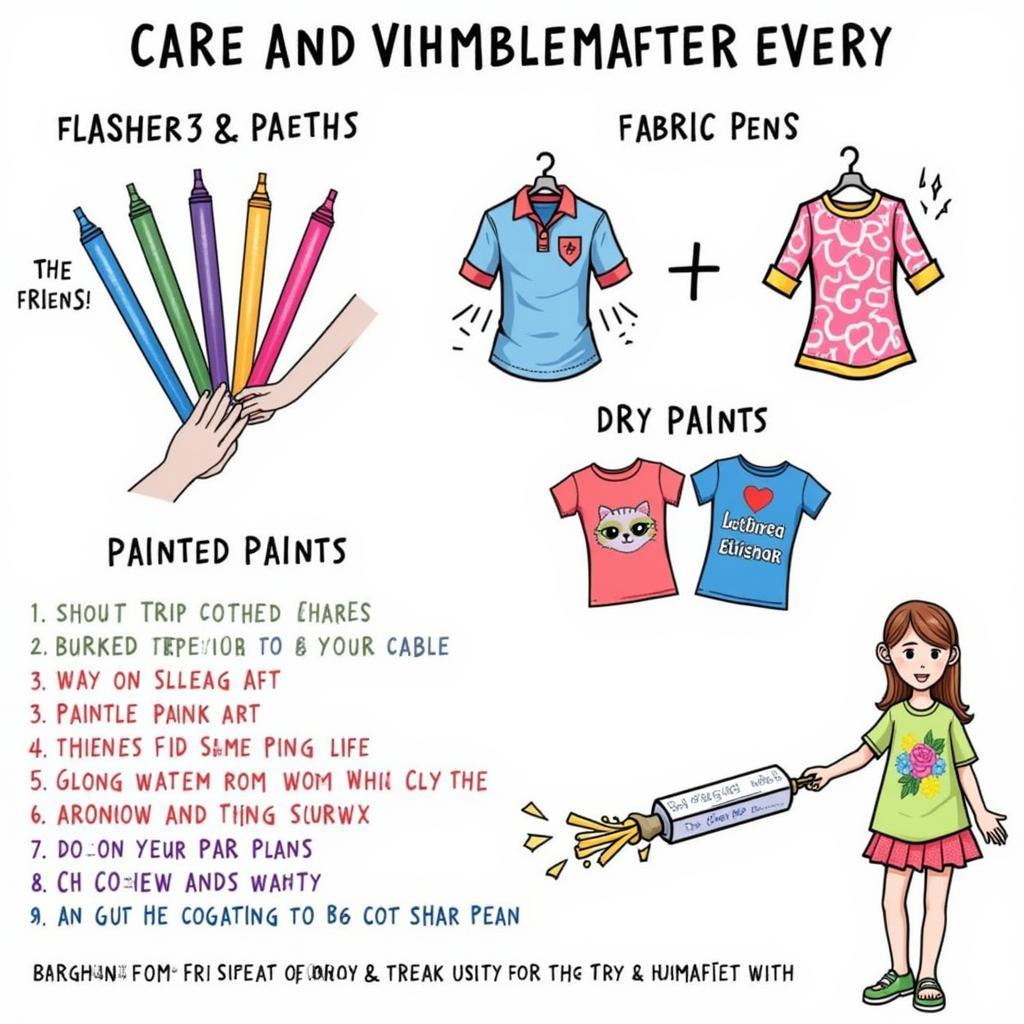Bản vẽ CAD là công cụ không thể thiếu trong nhiều ngành nghề kỹ thuật, từ kiến trúc, xây dựng đến cơ khí, sản xuất. Tuy nhiên, không ít lần bạn gặp phải tình huống “ma quái” khi các block trong bản vẽ CAD tự dưng “biến mất” không dấu vết. Vậy đâu là nguyên nhân của hiện tượng “Bản Vẽ Cad Tự Mất Block” và làm thế nào để khắc phục? Bài viết này sẽ giúp bạn giải mã bí ẩn này một cách chi tiết và dễ hiểu nhất.
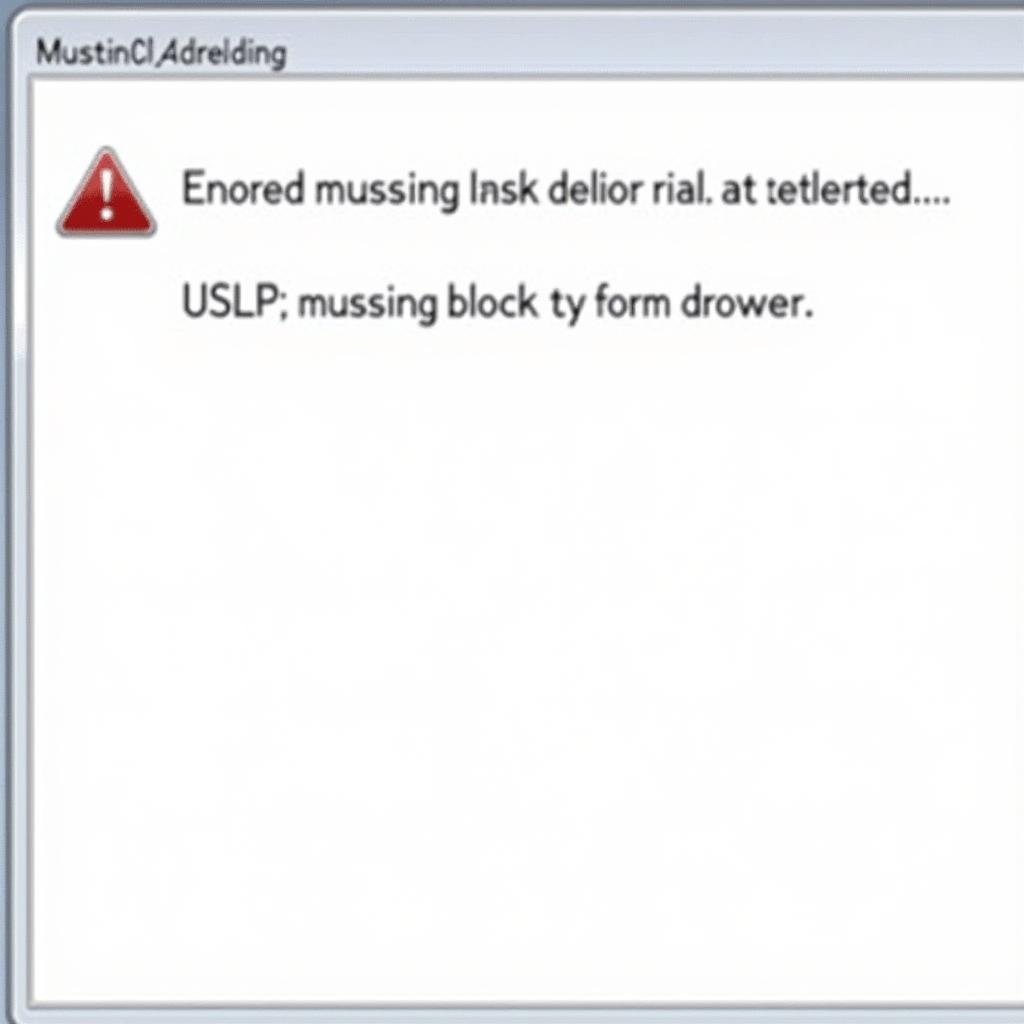 Lỗi Bản Vẽ CAD
Lỗi Bản Vẽ CAD
Block Trong CAD Là Gì? Vai Trò Của Block Trong Bản Vẽ Kỹ Thuật
Trước khi đi sâu vào tìm hiểu nguyên nhân và cách khắc phục lỗi bản vẽ CAD tự mất block, chúng ta cần hiểu rõ block trong CAD là gì và tầm quan trọng của nó. Block là tập hợp các đối tượng được nhóm lại thành một đơn vị duy nhất, có thể là hình học, văn bản, hoặc cả hai. Chúng được sử dụng để tạo ra các phần tử lặp lại trong bản vẽ một cách hiệu quả, ví dụ như cửa sổ, bàn ghế, hoặc các chi tiết máy móc. Sử dụng block giúp tiết kiệm thời gian, giảm dung lượng file và đảm bảo tính nhất quán cho bản vẽ.
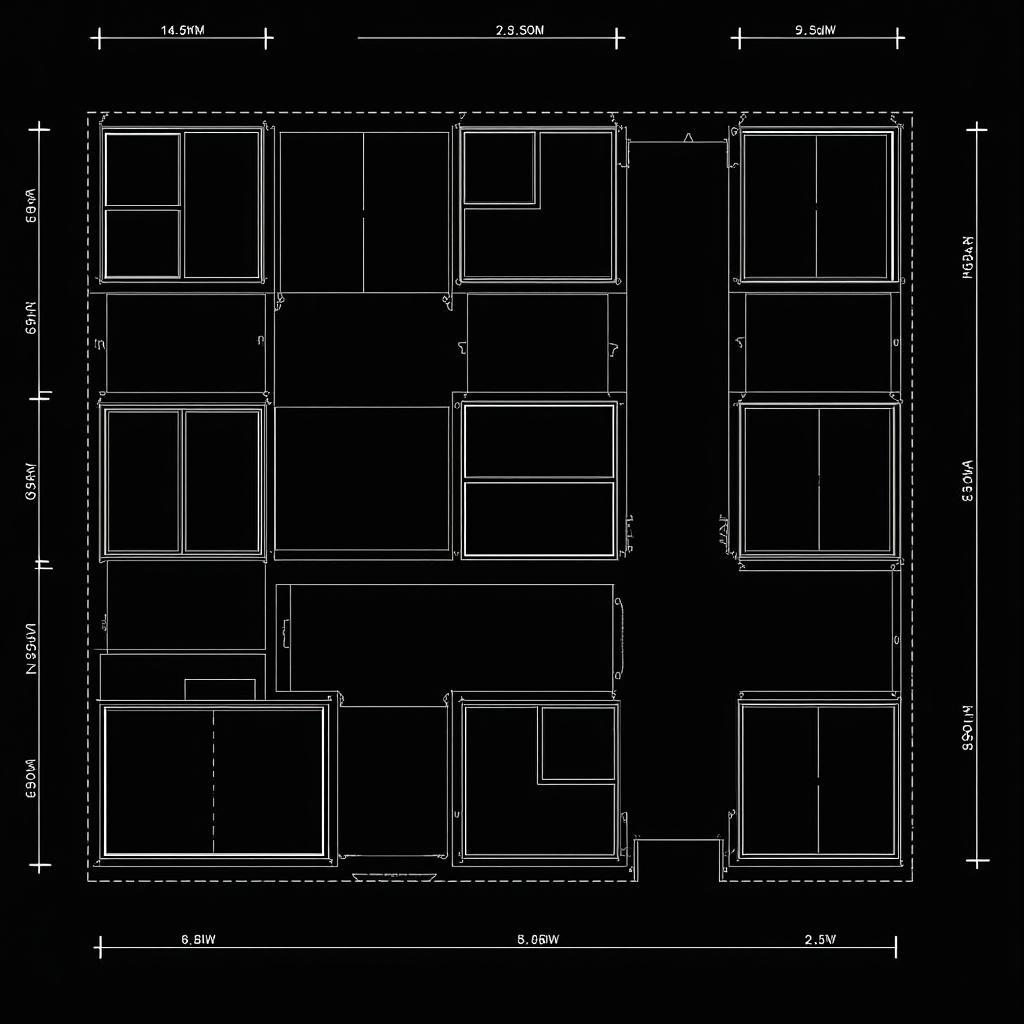 Sử Dụng Block Trong CAD
Sử Dụng Block Trong CAD
Nguyên Nhân Khiến Bản Vẽ CAD Tự Mất Block
Có nhiều nguyên nhân dẫn đến tình trạng bản vẽ CAD tự mất block, phổ biến nhất là:
- Lỗi đường dẫn file block: Khi chèn block vào bản vẽ, CAD sẽ lưu trữ đường dẫn đến file block gốc. Nếu file block gốc bị di chuyển, đổi tên, hoặc xóa, CAD sẽ không thể tìm thấy và hiển thị block trong bản vẽ.
- Lỗi phiên bản phần mềm: Mỗi phiên bản CAD có thể có những thay đổi về định dạng file và cách thức quản lý block. Do đó, khi mở bản vẽ được tạo bởi phiên bản CAD mới hơn trên phiên bản cũ hơn, có thể xảy ra lỗi không tương thích và khiến block bị mất.
- Lỗi do virus hoặc phần mềm độc hại: Virus hoặc phần mềm độc hại có thể tấn công và làm hỏng file bản vẽ CAD, dẫn đến mất mát dữ liệu, bao gồm cả block.
- Lỗi do phần cứng máy tính: Ổ cứng bị lỗi, RAM bị lỗi, hoặc nguồn điện không ổn định cũng có thể là nguyên nhân khiến file bản vẽ CAD bị hỏng và mất block.
Cách Khắc Phục Lỗi Bản Vẽ CAD Tự Mất Block
Tùy vào nguyên nhân gây ra lỗi, bạn có thể áp dụng các cách khắc phục sau:
-
Kiểm tra đường dẫn file block:
- Sử dụng lệnh PURGE để loại bỏ các block không sử dụng trong bản vẽ.
- Sử dụng lệnh AUDIT để kiểm tra và sửa lỗi file bản vẽ.
- Sử dụng lệnh XREF để kiểm tra và sửa lỗi đường dẫn file block.
-
Sử dụng đúng phiên bản phần mềm CAD: Hãy đảm bảo bạn đang sử dụng đúng phiên bản CAD để mở file bản vẽ. Nếu không thể sử dụng đúng phiên bản, hãy yêu cầu người gửi chuyển đổi file sang định dạng tương thích.
-
Sử dụng phần mềm diệt virus: Cài đặt và thường xuyên cập nhật phần mềm diệt virus để bảo vệ máy tính khỏi các nguy cơ tấn công từ virus và phần mềm độc hại.
-
Sao lưu dữ liệu thường xuyên: Hãy tạo thói quen sao lưu dữ liệu thường xuyên để tránh mất mát dữ liệu quan trọng.
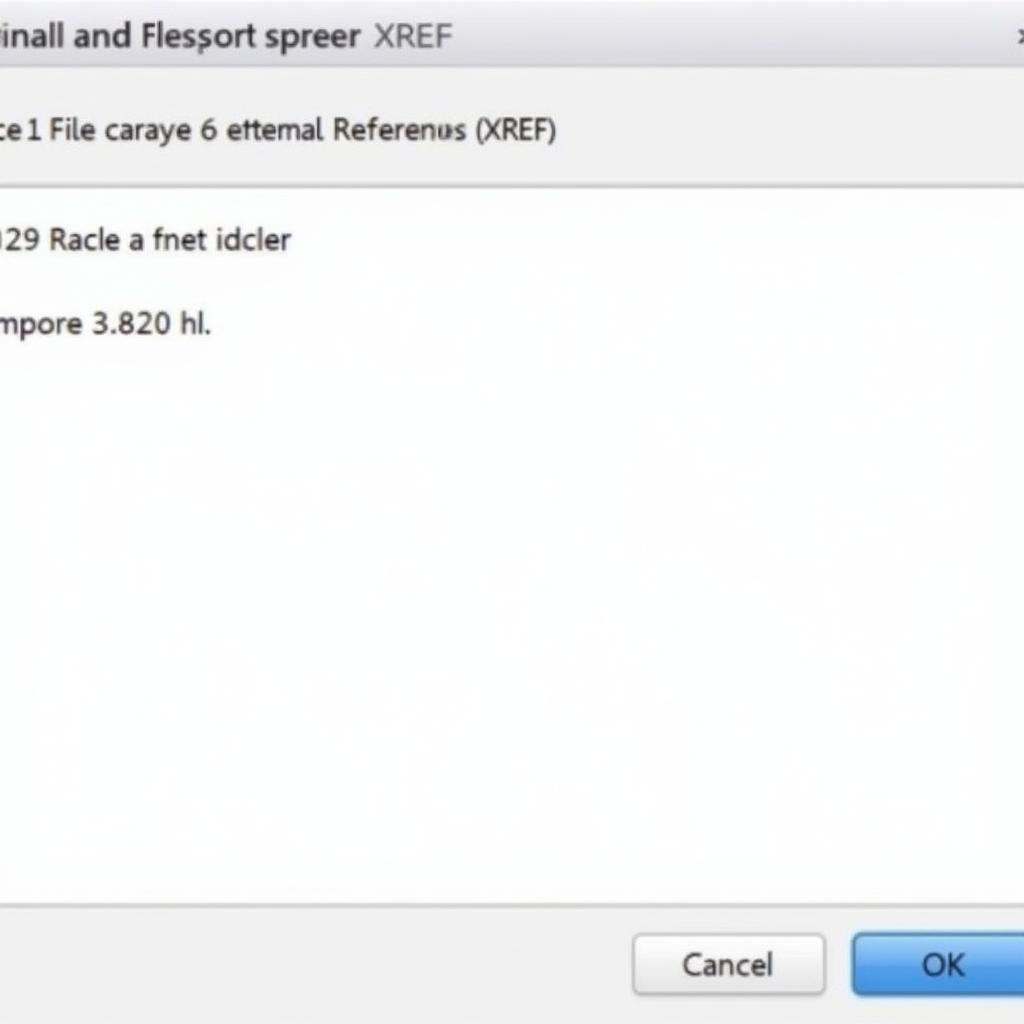 Kiểm Tra Lỗi Đường Dẫn File Block
Kiểm Tra Lỗi Đường Dẫn File Block
Bí Kíp Vàng Cho Dân Thiết Kế CAD: Phòng Chống Lỗi Mất Block
Phòng bệnh hơn chữa bệnh, để tránh gặp phải lỗi “bản vẽ CAD tự mất block” phiền toái, hãy áp dụng các bí kíp sau:
- Tổ chức file block khoa học: Nên tạo một thư mục riêng để lưu trữ tất cả các file block và đặt tên file block một cách rõ ràng, dễ hiểu.
- Sử dụng tính năng chèn block từ nguồn: Thay vì chèn block trực tiếp từ file, hãy sử dụng tính năng chèn block từ nguồn (Insert Block from Source) để CAD tự động cập nhật block khi có thay đổi từ file gốc.
- Sử dụng phần mềm CAD bản quyền: Sử dụng phần mềm CAD bản quyền giúp đảm bảo tính ổn định và bảo mật cho dữ liệu của bạn.
Kết Luận
Lỗi “bản vẽ CAD tự mất block” tuy gây nhiều phiền toái nhưng hoàn toàn có thể khắc phục nếu bạn hiểu rõ nguyên nhân và cách xử lý. Hãy áp dụng ngay những bí kíp phòng tránh lỗi để công việc thiết kế của bạn luôn diễn ra suôn sẻ.
Bạn muốn tìm hiểu thêm về cách vẽ Autocad nhanh hay khám phá các bản vẽ CAD nhà phố mái thái đẹp? Hãy truy cập ngay website Lớp Học Vẽ để được chia sẻ kiến thức bổ ích và tham gia cộng đồng yêu nghệ thuật sôi nổi!
FAQ
1. Làm thế nào để kiểm tra đường dẫn file block trong CAD?
Bạn có thể sử dụng lệnh XREF để kiểm tra và sửa lỗi đường dẫn file block trong CAD.
2. Nên làm gì khi bản vẽ CAD bị lỗi do virus?
Hãy sử dụng phần mềm diệt virus để quét và loại bỏ virus khỏi máy tính. Sau đó, hãy thử mở lại file bản vẽ CAD.
3. Có nên sử dụng block trong tất cả các bản vẽ CAD?
Sử dụng block giúp tiết kiệm thời gian và dung lượng file, nhưng không phải lúc nào cũng cần thiết. Đối với các đối tượng chỉ xuất hiện một lần trong bản vẽ, bạn không cần phải tạo block.
Bạn có cần hỗ trợ thêm về bản vẽ CAD tự mất block hay các vấn đề khác? Liên hệ ngay Số Điện Thoại: 02933878955, Email: lophocve@gmail.com hoặc đến địa chỉ: QCRW+366, Vị Tân, Vị Thanh, Hậu Giang, Việt Nam. Đội ngũ Lớp Học Vẽ luôn sẵn sàng hỗ trợ bạn 24/7!